
Come cambiare il colore, la dimensione, lo spessore, l'altezza, lo stile e il carattere Tipo di carattere: Istruzioni passo dopo passo. Come modificare la numerazione del font di pagine, tutte le note a piè di pagina, la tabella dei contenuti, il contenuto nella parola? Come nella parola il titolare il carattere per passare alla capitale, ordinaria - sulla bellissima?
L'articolo dirà come modificare il carattere in Microsoft Word.
Programma " Parola.»Più popolare tra tutti gli editori di testo a causa delle loro ampie opportunità. Tali opportunità includono anche il lavoro con il carattere di testo. Utenti che sono già abituati a " Parola.", Ne sono ben consapevoli di questo.
Ma il nostro compito è aiutare i principianti. Ci sono molte domande sul lavoro con " Parola."Tra cui ci sono domande sul carattere. I nuovi utenti sono interessati a come nel programma " Parola 2007./2010/2013/2016»Cambia testo Stile: Dimensioni, colore, altezza, spessore, contenuto e tabella dei contenuti, pagine di numerazione, note a piè di pagina e così via.
Cercheremo di coprire la maggior parte di questi problemi e fornire una risposta dettagliata passo-passo con screenshot.
Come nell'editor di testo "Microsoft Word" per cambiare il carattere del testo?
Quindi, procedi al lavoro. In effetti, tutti i problemi di cui sopra sono risolti rapidamente e semplicemente. Quando inizi a imparare questa istruzione, stai praticamente imparere come cambiare il carattere del testo in " Parola.».
Versioni diverse " Parola.»Hai una piccola navigazione. Ad esempio, nelle ultime versioni, l'intero toolkit associato al carattere si trova nella sezione " il principale", Nelle versioni precedenti - in" Layout della pagina" Ma, in linea di principio, la stessa essenza rimane comune:
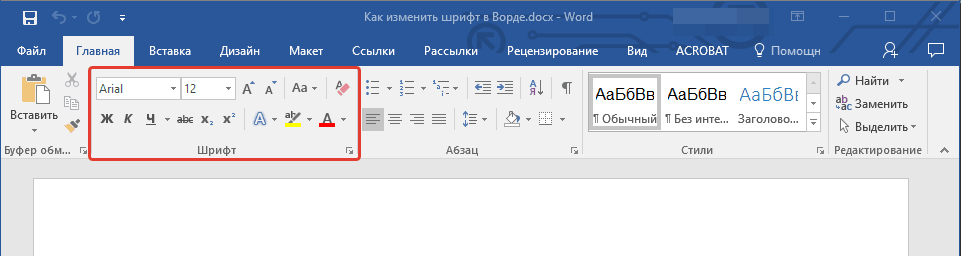
Cambia lo stile del carattere
- Prestare attenzione al toolkit che abbiamo notato sopra nello screenshot. Qui puoi vedere due elenchi a discesa: il primo con il testo, il secondo - con numeri. Clicca sul primo (o meglio sulla freccia nera). Vedrai un elenco a discesa con un grande set di caratteri diversi.
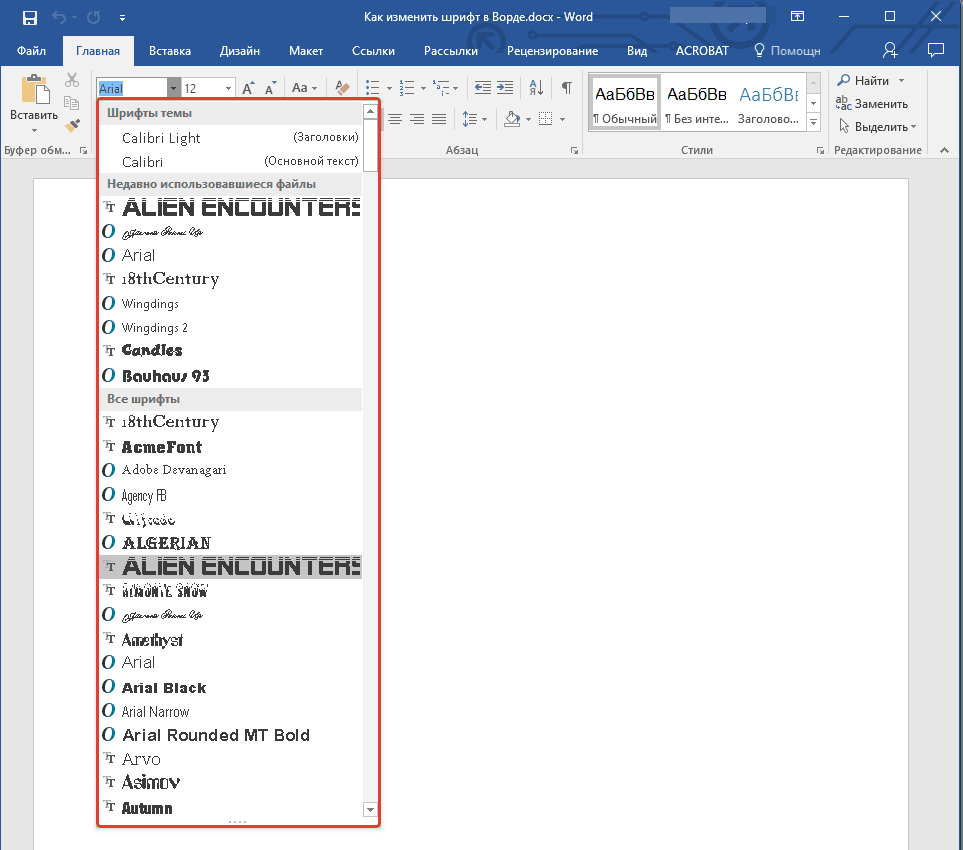
Elenco a discesa con un ampio set di font diversi
- Seleziona uno di questi e il testo nella finestra dell'editor cambierà di conseguenza. Qui il programma ci dà anche consigli. Ogni stile del font nell'elenco a discesa è già presentato nel modulo in cui condurrà il testo stampato nella finestra dell'editor.
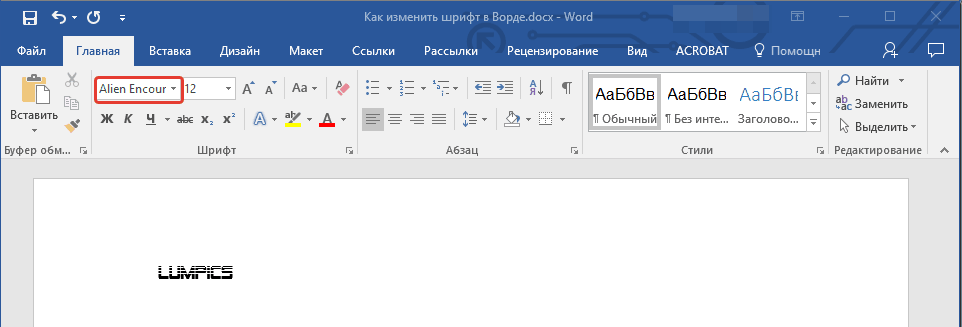
Seleziona Stile Font
Cambiamo le dimensioni del carattere
- Con la dimensione del font, tutto accade allo stesso modo di stile. Ora fai clic sulla freccia nera vicino al secondo punto a discesa - con i numeri. A proposito, questi numeri sono esattamente i parametri delle dimensioni del testo. Più grande è il numero - che, di conseguenza, ci saranno più della dimensione del carattere.
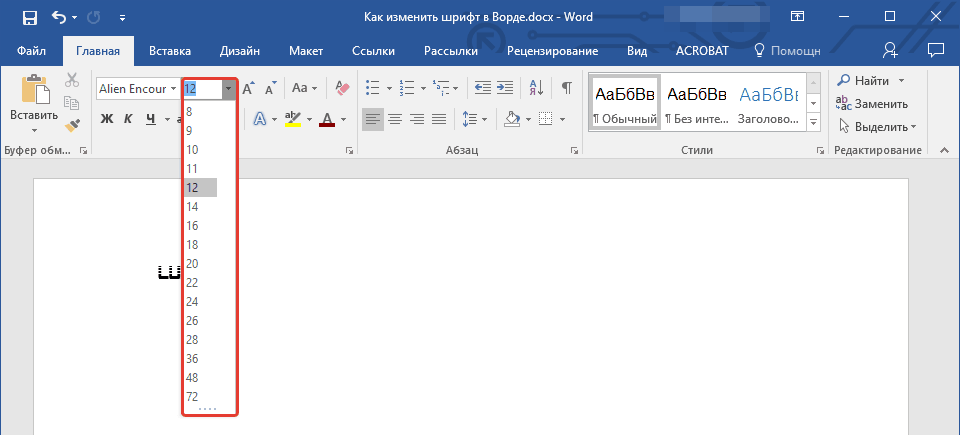
Scegli la dimensione del carattere.
- Prima di cambiare la dimensione del testo già esistente - evidenziarlo. Quindi, modifica la dimensione del testo come ti serve.
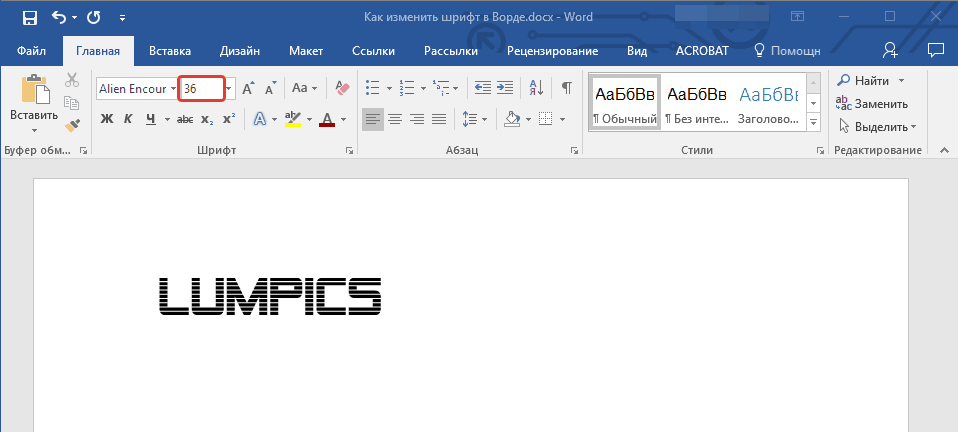
Scegli la dimensione del carattere.
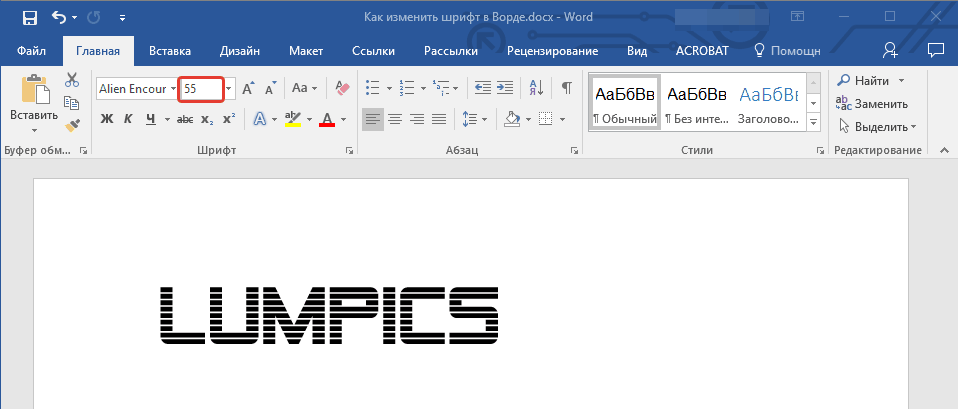
Scegli la dimensione del carattere.
- A proposito, se non si desidera accedere ogni volta l'elenco a discesa, è possibile utilizzare due pulsanti con lettere " UN.»Regolatore di dimensioni del testo leggermente rilevante. Queste figure sono anche regolatori: quando fai clic sul grande " UN.»Le dimensioni del testo aumentano, quando premute per un piccolo" UN."- diminuire.
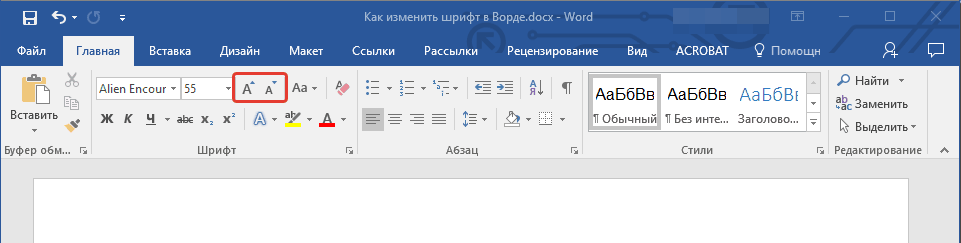
Scegli la dimensione del carattere.
- Il diritto dei pulsanti specificato è il seguente pulsante - " AA." Facendo clic su di esso è possibile modificare il registro del testo stampato.
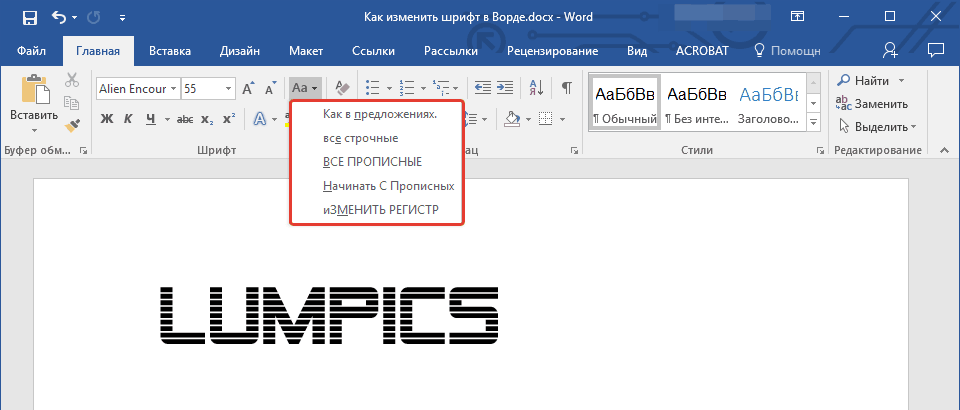
Scegli la dimensione del carattere.
Cambia lo spessore dell'inclinazione e del carattere
- Puoi anche, oltre a dimensioni o tipo di testo, modificare le sue caratteristiche come spessore e pendenza. Cioè, il testo può essere immaginato con il carattere audace, italico, sottolineato. Se si desidera modificare il testo già esistente, selezionalo e, se stai per stampare il testo - non è necessario assegnare nulla. Quindi, prestare attenzione al toolkit selezionato nello screenshot.
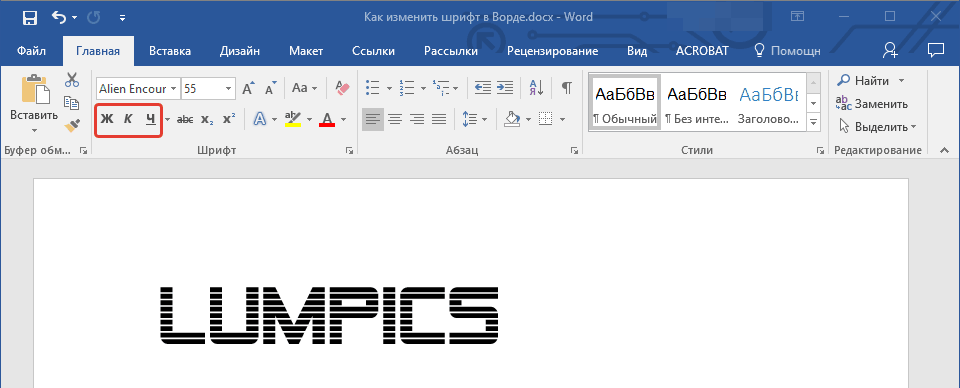
Scegli uno spessore della pendenza e del carattere
- In particolare, qui avrai bisogno di tre pulsanti con l'immagine delle lettere. Quando premuto per grasso " J."Il testo diventerà grasso.
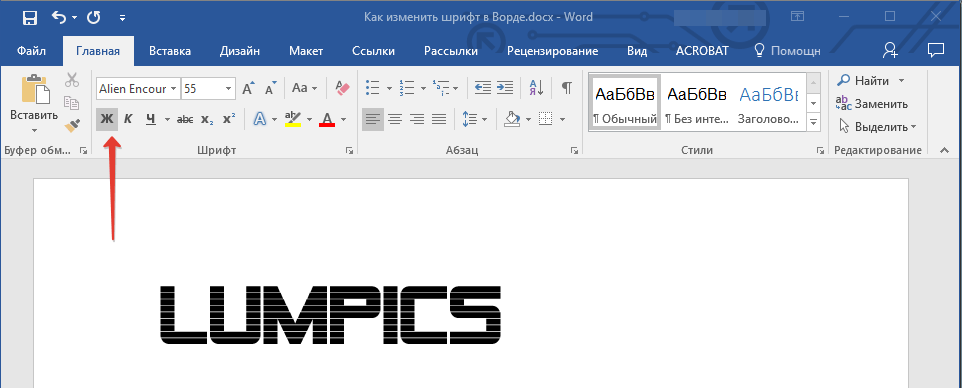
Scegli lo spessore del carattere
- Cliccando su " PER"Alla forma della Torre Pisa - il testo sarà indietro
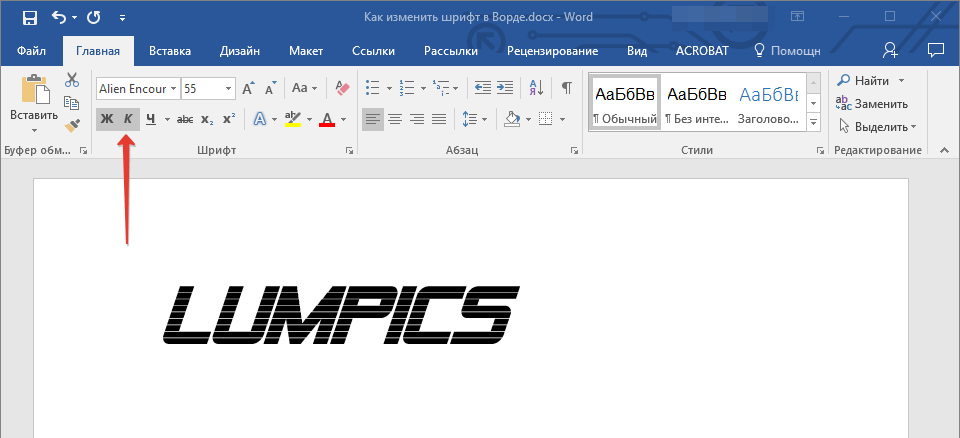
Seleziona Font Tilt.
- Premendo sul sottolineato " C."- Rende il testo sottolineato
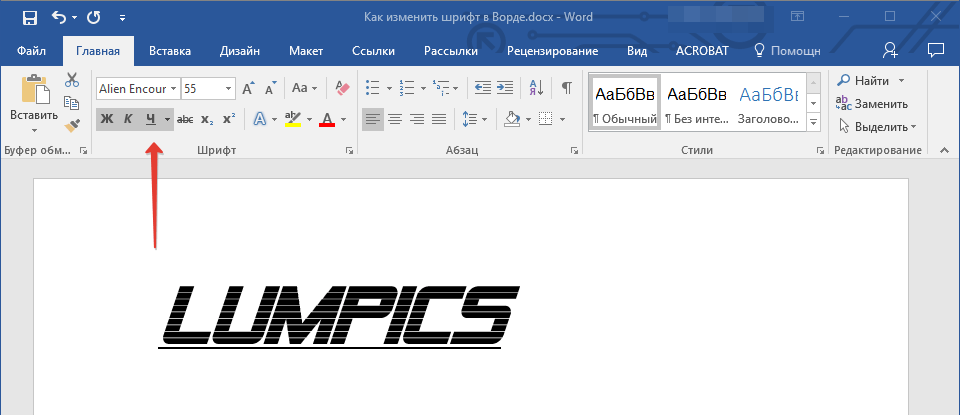
Premendo l'enfatizzato "H"
- A proposito, se fai clic sulla freccia nera vicino " C."Puoi scegliere un tipo di sottolineatura: linee in grassetto, linee sottili, linee punteggiate, linee ondulate, ecc.
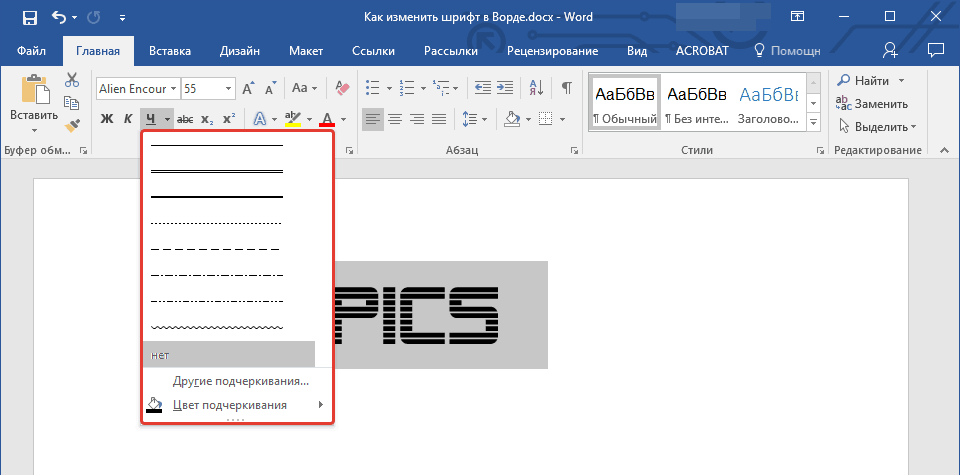
Seleziona il tipo di sottolineatura
- Ora presta attenzione a destra al pulsante con le lettere graffiate " aBC."Fare clic con il mouse per far uscire il tuo testo.
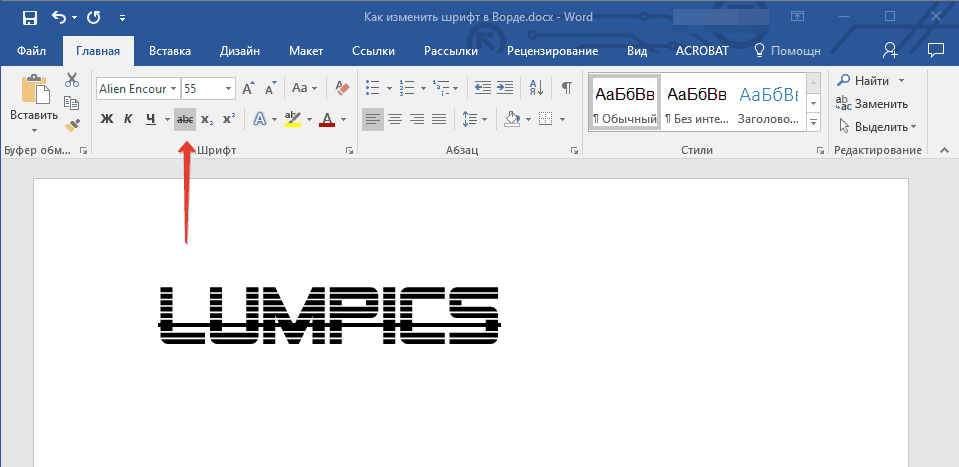
Fare un font attraversato
Cambia il colore del testo
- Dopo gli esperimenti condotti, non impediteremo il colore del nostro testo e tutto ciò che è collegato con questo. Ora presta attenzione alla lettera più traslucida " MA»Blu e clicca sulla freccia nera vicino ad essa. Questo comando chiamerà il menu con l'elenco degli effetti proposti per rendere il testo.
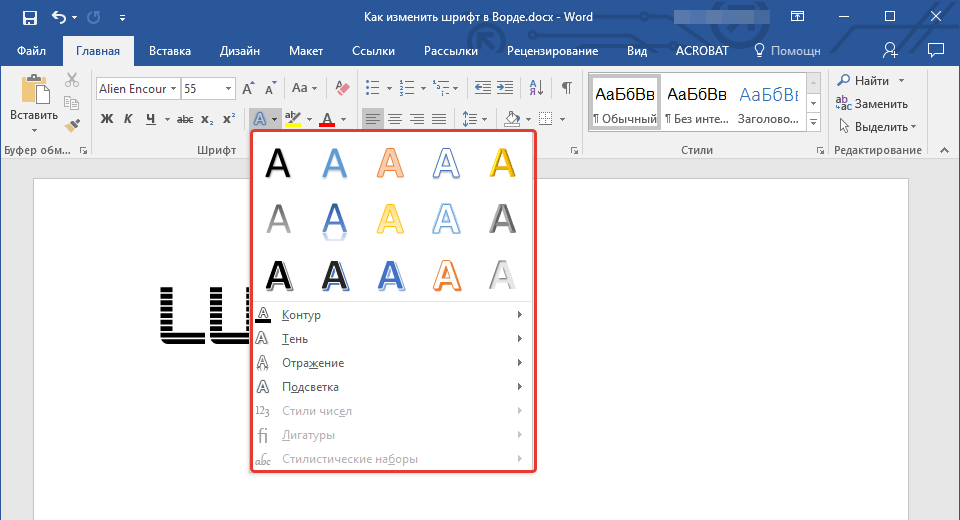
Seleziona effetti
- Qui, per esempio, abbiamo cambiato il nostro testo in questo modo
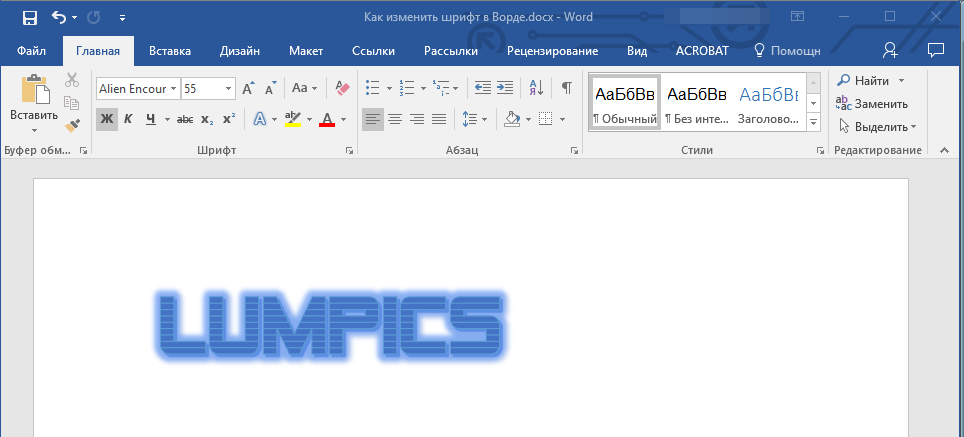
L'effetto risultante
- Possiamo anche aggiungere ulteriori effetti al testo (evidenziato nella cornice rossa nello screenshot).
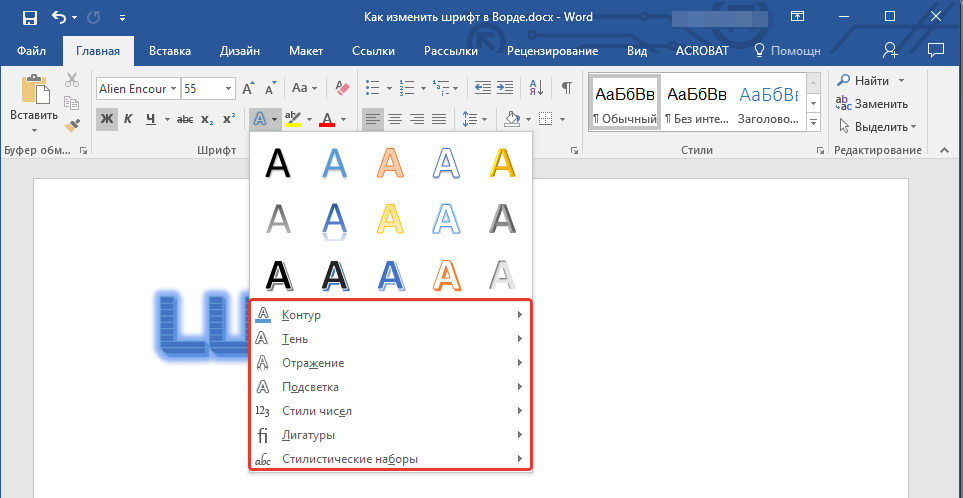
Scegli altri effetti
- Quindi, prestare attenzione al pulsante con lettere " ab.", Enfatizzato per impostazione predefinita con una linea gialla grassa. Con questi strumenti, possiamo cambiare lo sfondo su cui vengono visualizzate le lettere stesse.
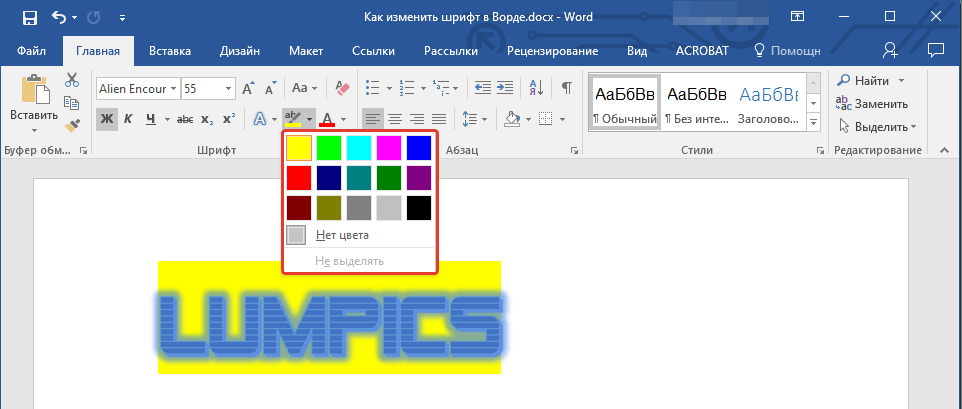
Scegli Sfondo font
- Ma non è tutto. Abbiamo l'opportunità di cambiare il colore e le lettere stesse nel testo. Ora guarda lo screenshot, dove (nella cornice rossa) ha segnato il pulsante corrispondente con la lettera " MA».
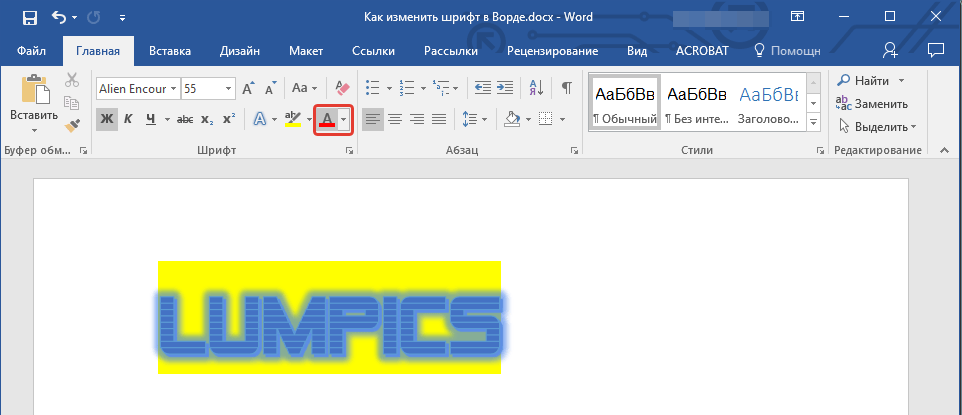
Scegli il carattere Colore
- Quando fai clic su una freccia nera vicino a lei, sceglierai un elenco di colori raccolti per il tuo testo.
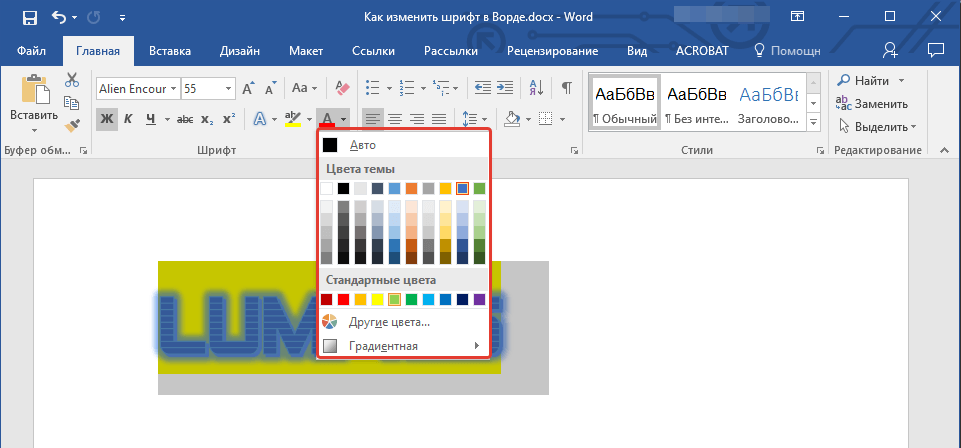
Scegli il carattere Colore
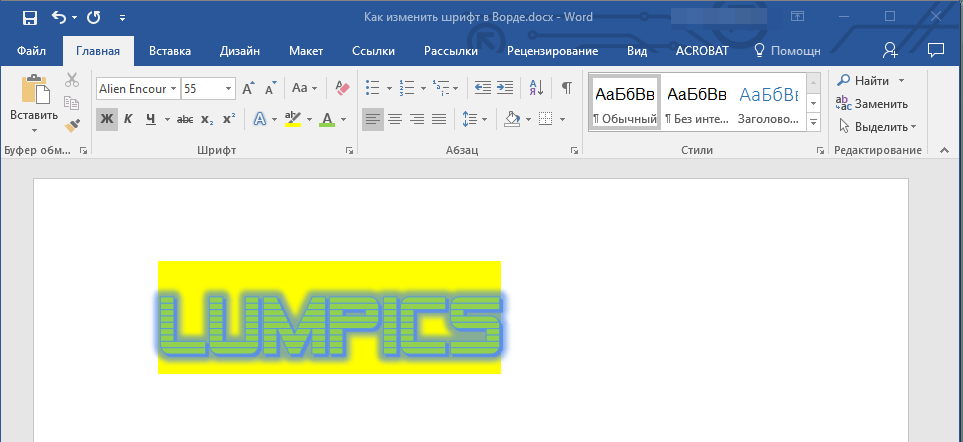
Risultato ricevuto
Scegli il carattere predefinito
- Sopra ci siamo capiti, come nell'editore " Parola.»Lo stile di testo dovrebbe essere cambiato, le sue dimensioni, il colore, ecc. Ora non faremo male a imparare come impostare il carattere definito definito dal carattere selezionato da noi. Per fare ciò, fare clic sulla freccia, come mostrato nello screenshot.
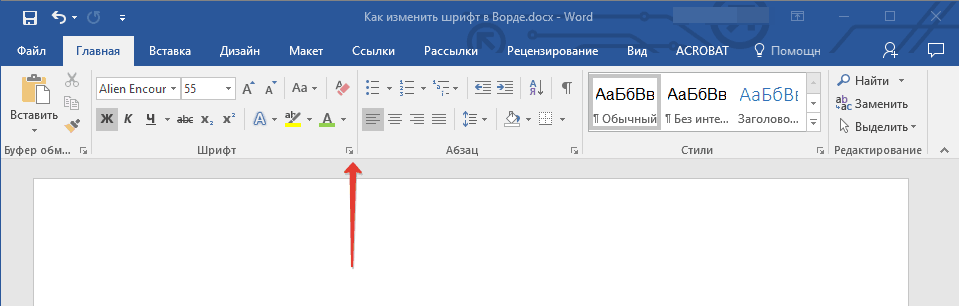
Clicca sulla freccia
- Successivamente, la finestra si aprirà in cui è possibile tradire il tuo testo qualsiasi parametro che abbiamo discusso sopra.
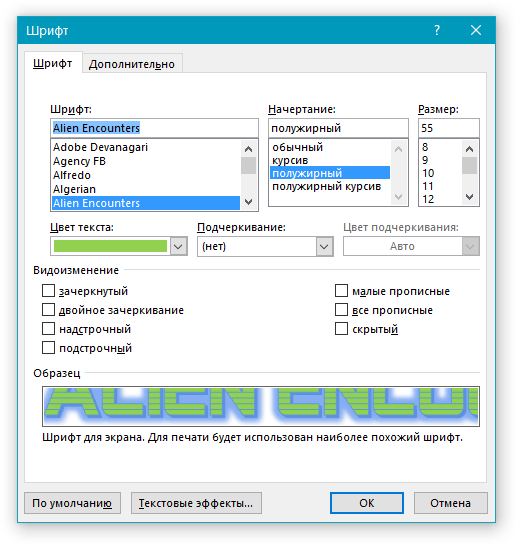
Seleziona Stile Font
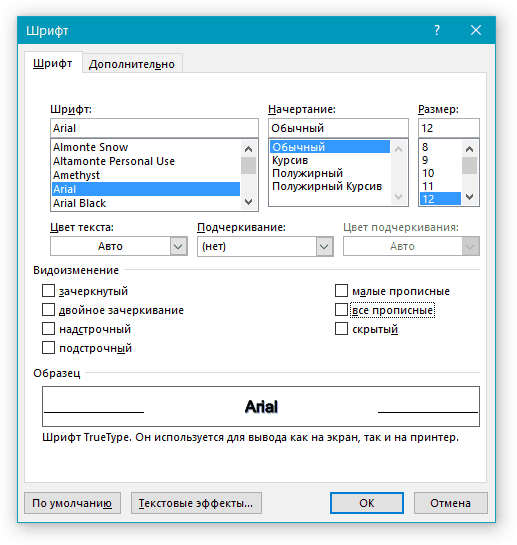
Seleziona Stile Font
- Una volta che decidi sulla scelta, fai clic sul pulsante " Predefinito" in basso
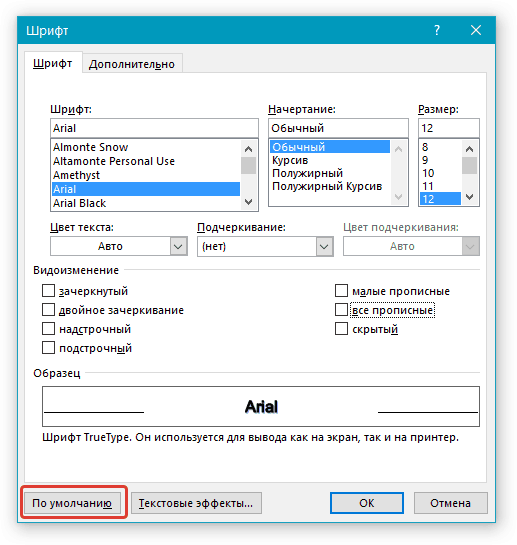
Assegna il carattere predefinito
- Alla fine, selezionare Per il quale testo tutti impostare tutte queste impostazioni (solo nel documento corrente o in tutto il successivo) e fai clic su " ok».
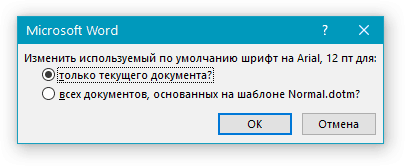
Scegli uno degli articoli proposti.
